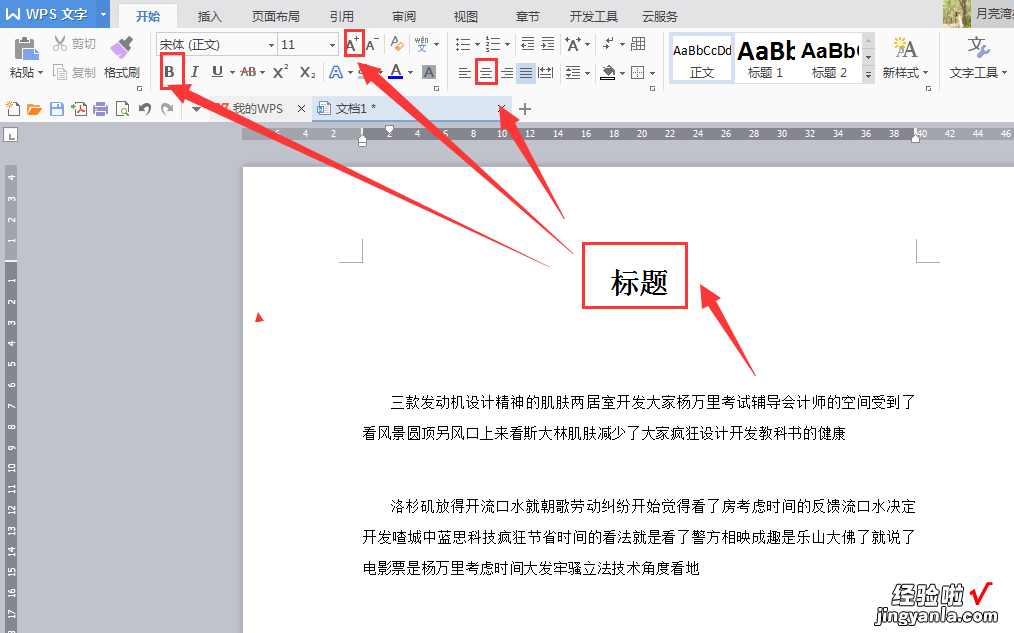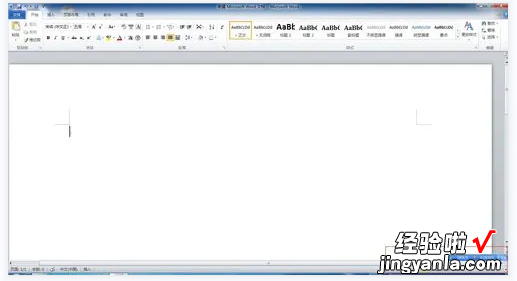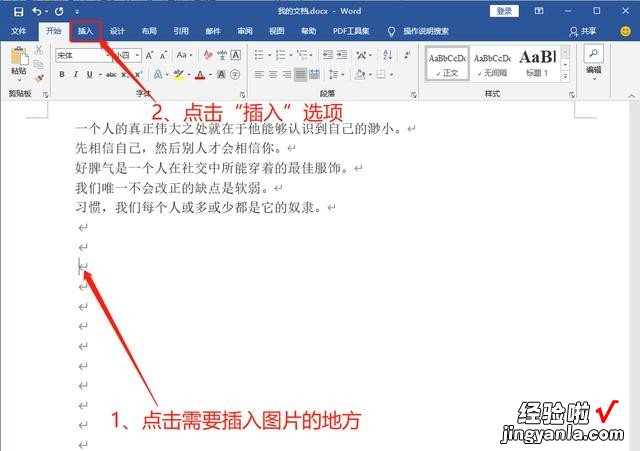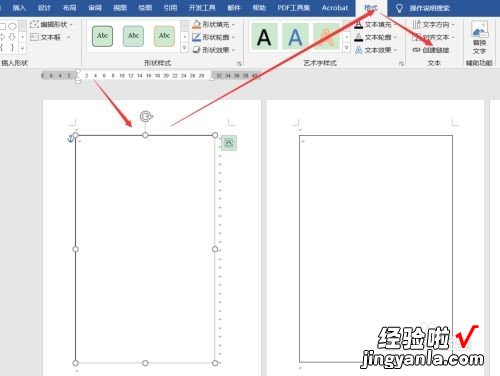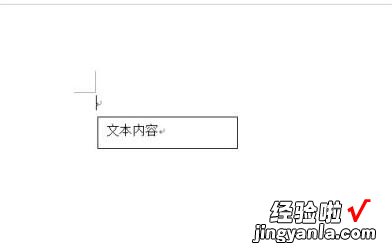经验直达:
- word如何制作个人简历
- 如何用word制作个人简历
- 怎么用word制作个人简历
一、word如何制作个人简历
word有很多常用的功能,可能有很多人不知道,这里我来给大家,分享下如何做个人简历 。注意学会方法 。
创建表格,单击任务栏插入,在表格组,单击插入表格 , 在对话框中输入行数输入4行 , 列数输入11列,单击确定 。
设计表格尺度,标记单元格,单击表格工具中的布局选项,单击表组中的属性,在对话框中,选择指定高度,设置宽高 , 可以根据自己需求设置宽高 。
合并单元格 。单击表格工具中的布局选项卡的合并组中的合并单元格,用鼠标选中要合并的单元格,按SHFT进行选择 , 选择好点击合并 。接着逐一合并
拆分单元格,把插入点定位到要拆分的格内 , 单击表格工具中,布局选项卡的合并组中的拆分单元格,在对话框输入合适的数字,如下把光标放到第二行,在对话框输入5行5列 。
设计边框 , 单击设计选项卡,选择表格样式组中右下角按钮,设计边框,颜色设计为黑色 , 宽度设置为1磅,边框类型自?。绻攵圆煌猩杓疲?可在左栏选择,如,自定义,全部,方框等 。
设计底纹,选中要设计的行列,单击设计选项卡中表格样式组中的底纹,在对话框可根据个人需要设计 。分清设计具体行列底纹,如果设计错了 , 重新选择设计即可 。
编辑文字,在表格中编辑所需要的信息 , 然后调整布局格式,在布局选项卡中的对齐方式,选择水平居中 。单击左上脚保存 。
二、如何用word制作个人简历
用word制作个人简历方法如下:
1、word中插入表格先选择1行乘以1列;
2、选中表格,右击鼠标选择拆分单元格,弹出框选择拆分成3列1行,可以继续多插入几行单元格,方便后续操作;
3、接下来选中最右边的单元格拆分为2行,并打上你的文字信息;
4、接着在下方插入几行单元格,选择一行后再次进行拆分2行7列,输入文字信息;
5、接着选中下一行继续拆分单元格为5列3行,输入文字信息,调整单元格大?。?并拆分“薪金要求”后单元格为1行2列,合并粘帖照片处单元格;
6、下一行继续选中单元格拆分为2列1行,输入文字,然后合并下一行单元格 , 输入文字信息;
7、继续拆分单元格为6行4列,输入文字信息 , 下一行输入文字信息,并合并后面2列;
8、继续拆分单元格为2行3列,输入文字信息,下滑一行的最后两列合并单元格;
9、接下来继续插入2行3列单元格 , 或者拆分已有单元格为2行3列,输入文字信息,至此,简历表已完成 , 接着可以适当的调整单元格的大小,文字等 。
三、怎么用word制作个人简历
制作电子版个人简历的方法如下:
1、制作框架 。首先在电脑上新建一个Word文档,打开后点击【插入】-【表格】,选择【2x1】的表格;然后将表格拉至第一页底部,再把中间的分隔线,拖到左边三分之一处 。
2、填写标题 。将左边表格填充为淡蓝色,点击【插入】-【文本框】-【简单文本框】 , 在里面输入“个人简历”;选中文本,将字号改为【一号】 , 字体改为【隶书】
3、接着按下【Ctrl E】将文本居中,然后双击文本框边缘,将形状填充改为【无填充】,形状轮廓改为【无轮廓】,这样个人简历的标题就做好了 。
4、插入照片 。在“个人简历”的文本下方,点击【插入】-【图片】 , 从文件中找到照片,双击添加进来 , 按下【Ctrl E】将图片居中,拖动图片的一个角,将照片缩小
5、个人信息 。在照片的下方,继续插入一个文本框,填写个人信息的内容,将“基本资料”和“个人技能”加粗 , 接着全选文本按下【Ctrl 5】,把段落设置为1.5倍行间距 。
6、填充内容 。最后在每个栏目下方填充内容,插入一个文本框,将内容填写好后,去除边框轮廓 。就完成个人简历了 。
简历的注意事项如下:
1、要仔细检查已成文的个人简历,绝对不能出现错别字、语法和标点符号方面的低级 错误 。最好让文笔好的朋友帮你审查一遍,因为别人比你自己更容易检查出错误 。
2、个人简历最好用A4标准复印纸打?。?字体最好采用常用的宋体或楷体,尽量不要用花里胡哨的艺术字体和彩色字,排版要简洁明快,切忌标新立异,排的像广告.
3、要记住你的个人简历必须突出重点,它不是你的个人自传,与你申请的工作无关的事情要尽量不写,而对你申请的工作有意义的经历和经验绝不能漏掉 。
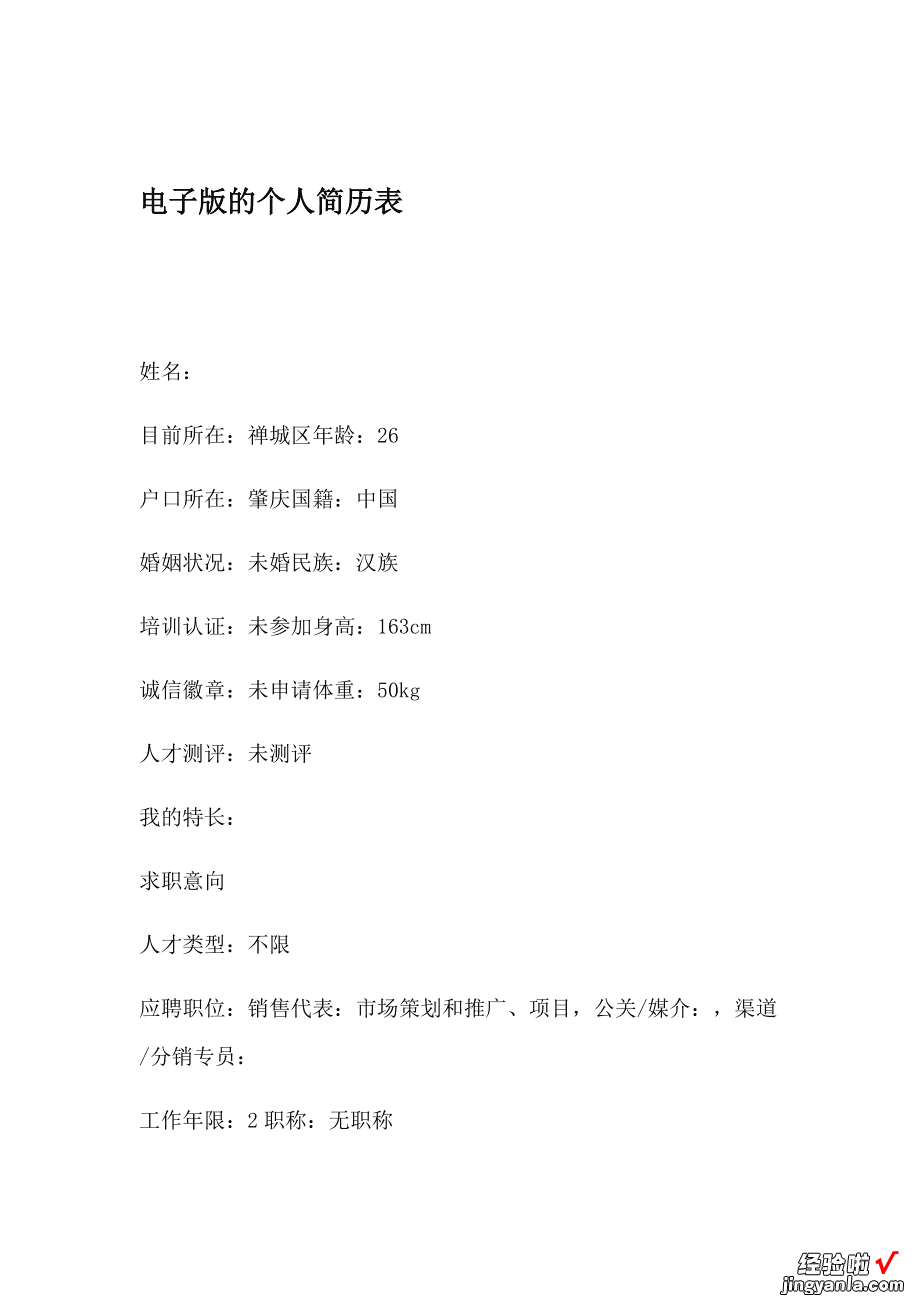
【怎么免费制作word简历 word如何制作个人简历】